Partagez votre Windows Internet avec votre téléphone Android via un câble USB
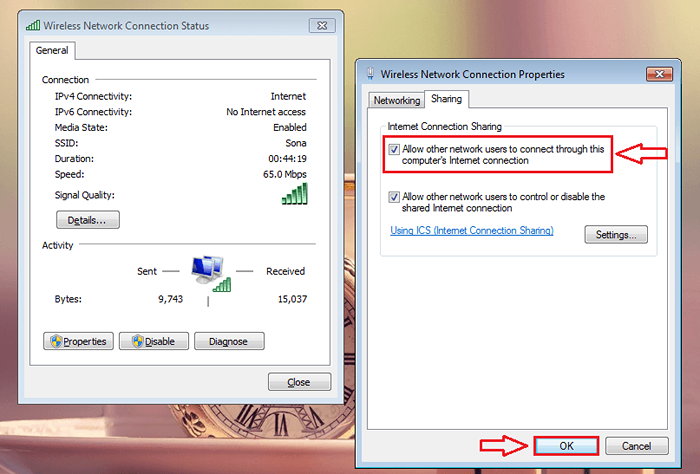
- 4853
- 271
- Rayan Lefebvre
Comment partager votre Windows Internet avec votre téléphone Android via un câble USB:- Vous vous demandez s'il est possible de parcourir Internet sans données wifi ni mobiles? Oui c'est possible. Si votre PC a une connexion Internet, vous pouvez le partager avec votre appareil Android simplement en utilisant un port USB et un câble USB. Cela paraît bien? Lisez la suite alors, ce post est pour vous.
Voir également : Comment créer un hotspot Wi-Fi dans Windows 1o et l'utiliser sur votre mobile
ÉTAPE 1
- Tout d'abord, connectez votre téléphone Android avec votre PC via le port USB. Votre téléphone sera connecté automatiquement dans le Charge USB uniquement mode. Cliquez simplement sur la notification comme indiqué dans la capture d'écran. Cela ouvrira d'autres options pour Connexion par ordinateur USB.
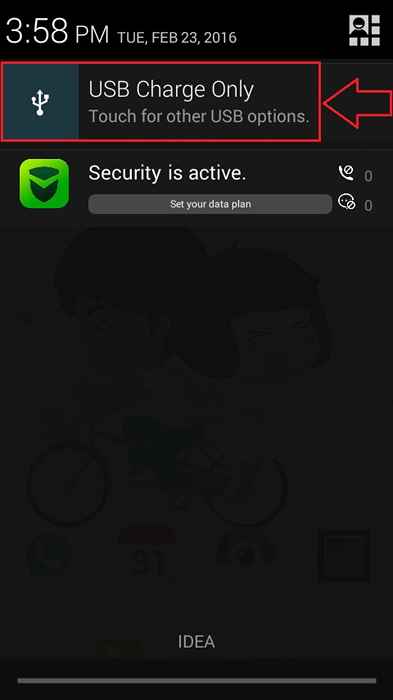
ÉTAPE 2
- Trouvez la section nommée Se connecter comme sous Connexion par ordinateur USB. Vérifiez maintenant le bouton radio correspondant à stockage USB option comme indiqué dans la capture d'écran.
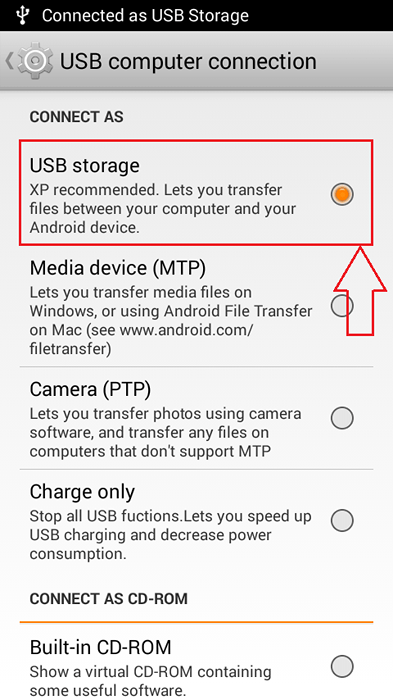
ÉTAPE 3
- Une fois que vous avez terminé, lancez le Paramètres Écran dans votre téléphone Android. Comme ensuite, cliquez sur le Plus option en vertu de la section RÉSEAUX SANS FIL comme montré.
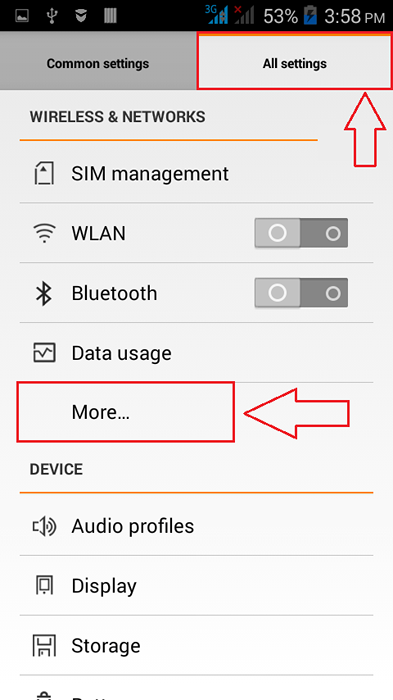
ÉTAPE 4
- Maintenant, recherchez l'option nommée Internet USB sous le Réseaux sans fil Section et cliquez dessus.
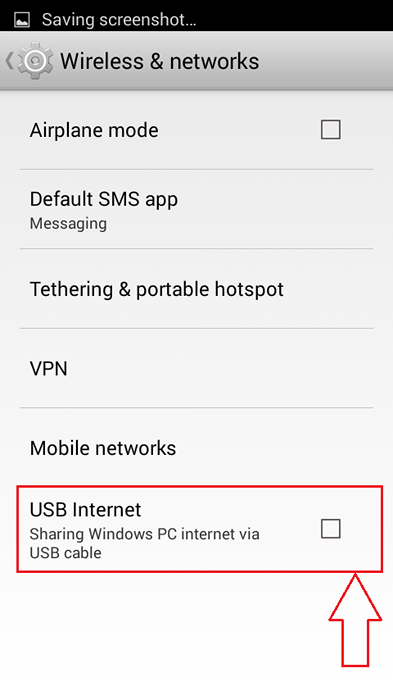
Étape 5
- Sélectionnez votre version du système PC dans le menu déroulant. Une fois que vous avez terminé, cliquez sur le Suivant bouton en bas de l'écran.
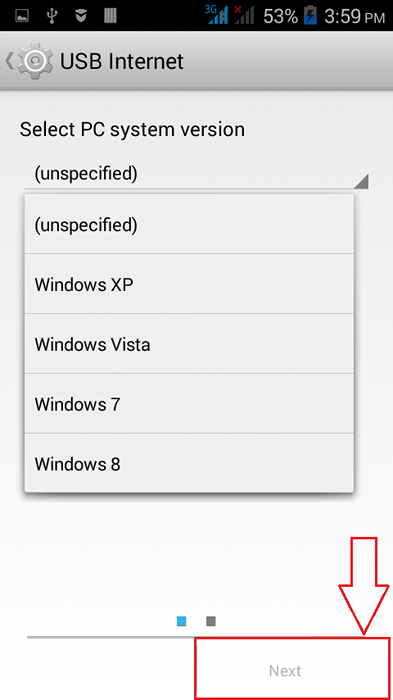
Étape 6
- Maintenant, vous devez ouvrir le Centre de réseau dans votre PC comme indiqué dans la capture d'écran. Localisez et faites un clic droit sur le réseau que vous souhaitez partager avec votre appareil Android via un câble USB. À partir des options qui se développent, cliquez sur Statut option ou Propriétés option.
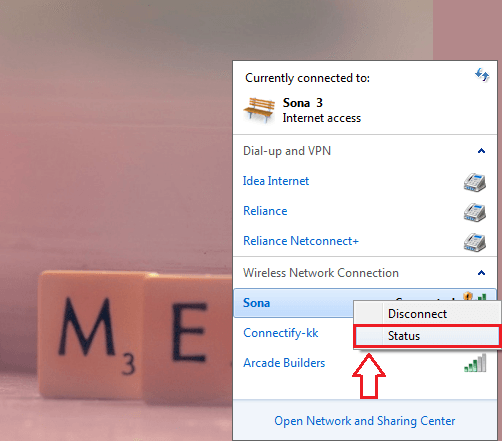
Étape 7
- Une nouvelle fenêtre nommée État de connexion réseau sans fil s'ouvre. Vous devez localiser et cliquer sur le bouton nommé Propriétés.
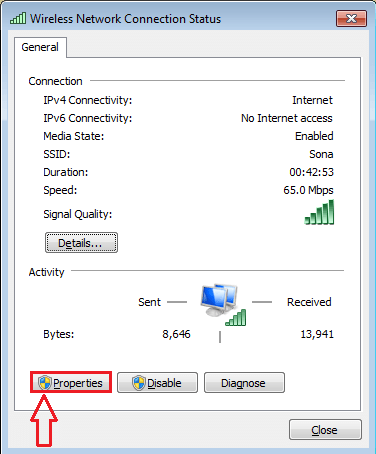
Étape 8
- Quand le Propriétés de connexion du réseau sans fil la fenêtre s'ouvre, cliquez sur le Partage onglet et cochez la case qui dit Autoriser d'autres utilisateurs du réseau à se connecter via la connexion Internet de cet ordinateur. Une fois que vous avez terminé, cliquez simplement sur le D'ACCORD bouton.
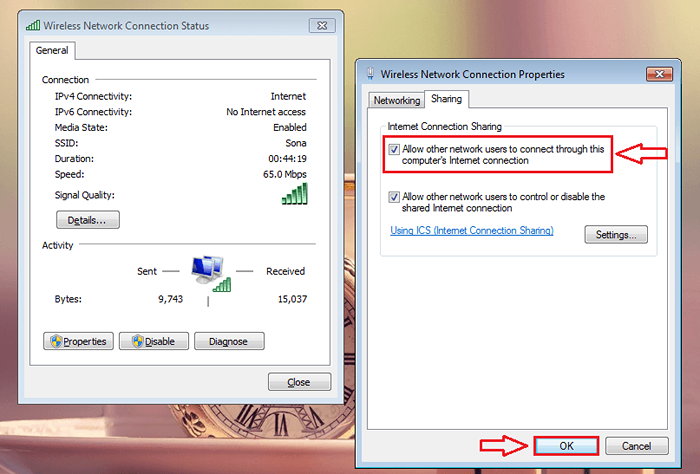
Étape 9
- Maintenant, revenons à votre Android téléphone d'où nous nous sommes arrêtés. Cliquez simplement sur le Fait bouton en bas de l'écran de votre téléphone.
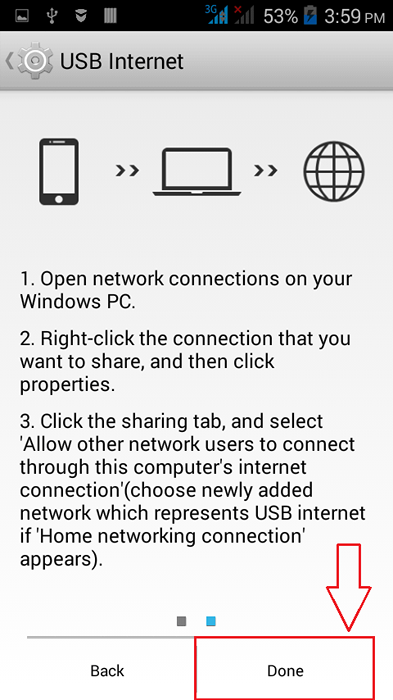
Étape 10
- Te voilà! Votre téléphone est désormais équipé pour parcourir Internet en utilisant la connexion Internet de votre PC.
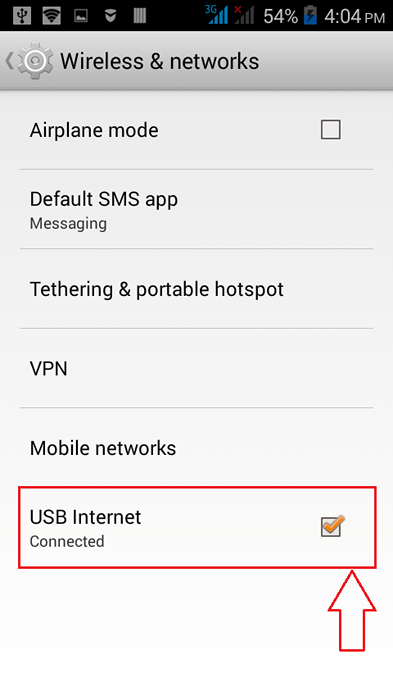
Essayez cette astuce aujourd'hui elle-même. Éteignez simplement vos données WiFi ou Mobile et accédez à n'importe quelle page Web via USB Cable pour amuser vos amis. J'espère que vous avez trouvé l'article utile.
- « Comment résoudre l'erreur 498 dans Google Play Store
- Activer les commentaires visuels pour les touches dans votre téléphone Android »

